O smartphones premium com Android e os novos iPhones costumam vir com uma memória mínima que permite fazer o download de aplicativos, músicas e ainda sobra espaço para as dezenas de mídias que recebemos diariamente via WhatsApp. No entanto, com o tempo, esses aparelhos começam a ficar mais lentos e a memória começa a ser insuficiente por causa das atualizações do sistema operacional e dos próprios aplicativos, que sempre consomem mais espaço em sua nova versão. Isso acontece ainda mais rápido com aparelhos intermediários ou de entrada, que já costumam vir com o espaço de armazenamento mais modesto. Por isso, é interessante que os arquivos do WhatsApp não sejam salvos automaticamente. Afinal, nem sempre aquele áudio de piada do “tio do pavê” ou aquele vídeo de gatinho falante te dando bom dia tem valor real e precisa estar salvo no seu smartphone. Se você prefere não fazer o download desses arquivos a ter que apagá-los posteriormente, o melhor é impedir que o mensageiro baixe os arquivos de maneira automática. Para isso, fizemos um tutorial rápido e prático para te ajudar.
Como fazer: No Android
1. Acesse o aplicativo e clique em menu (três pontinhos) no canto superior direito da tela.
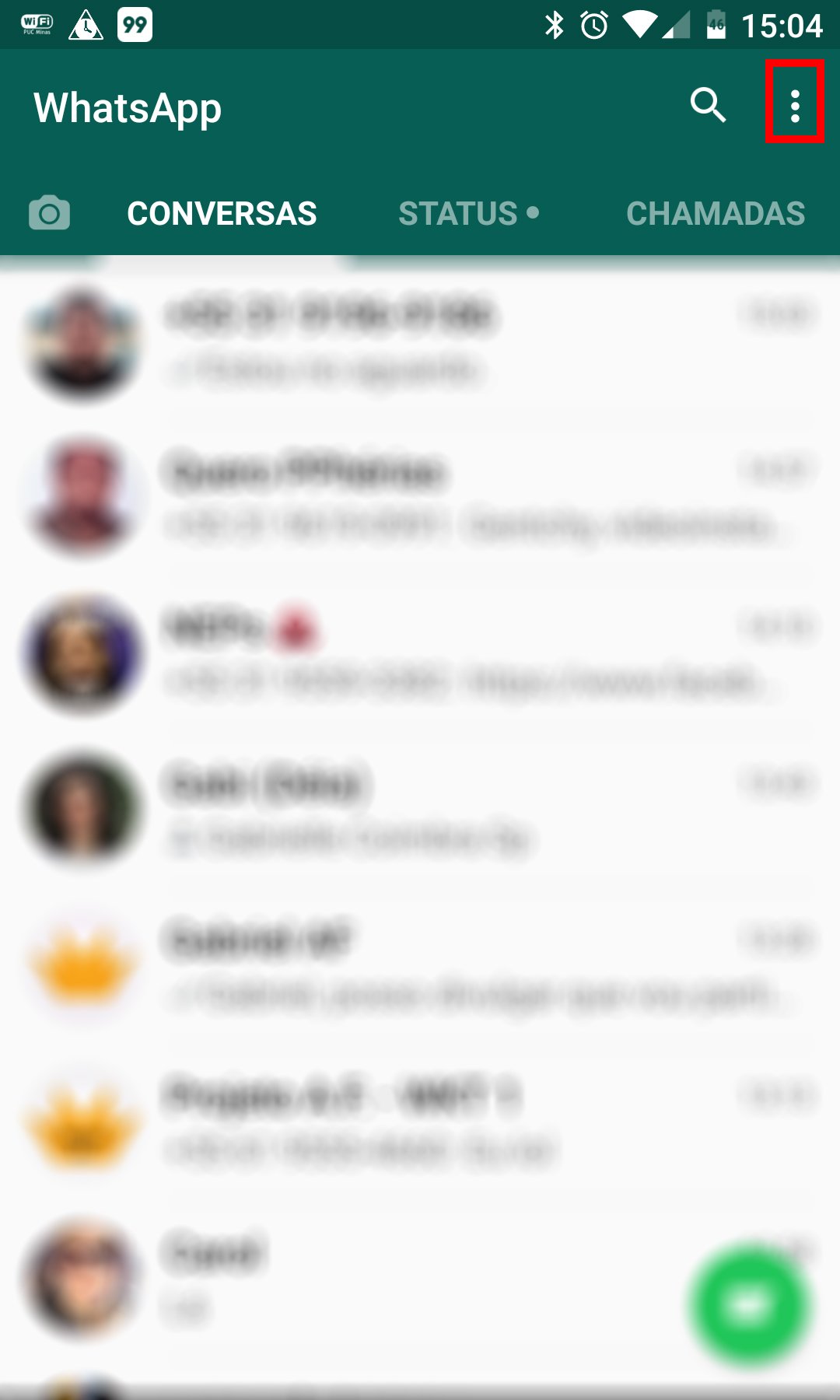
2. Quando a janela do menu abrir, selecione a opção “Configurações”.
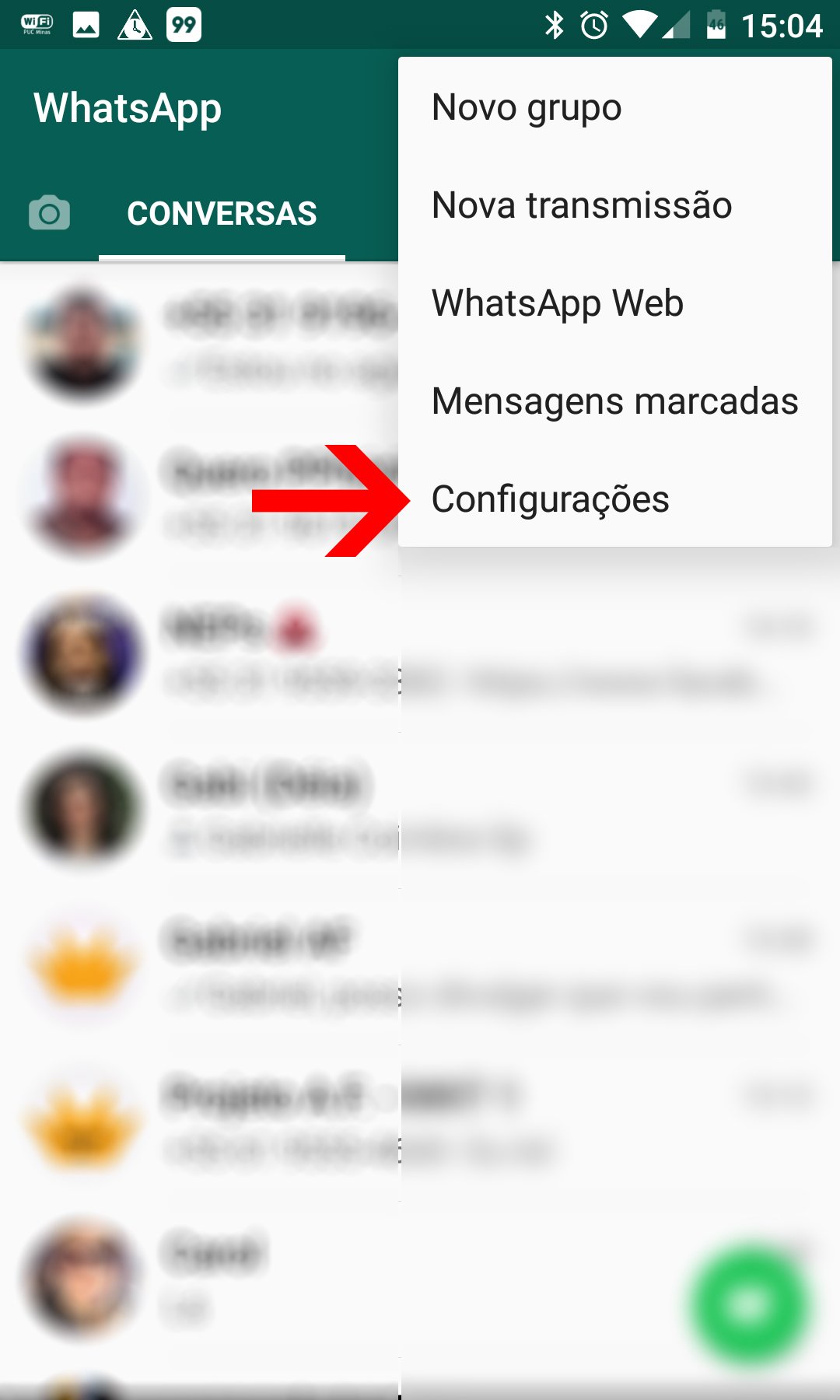
3. Clique então na opção “Uso de dados”.
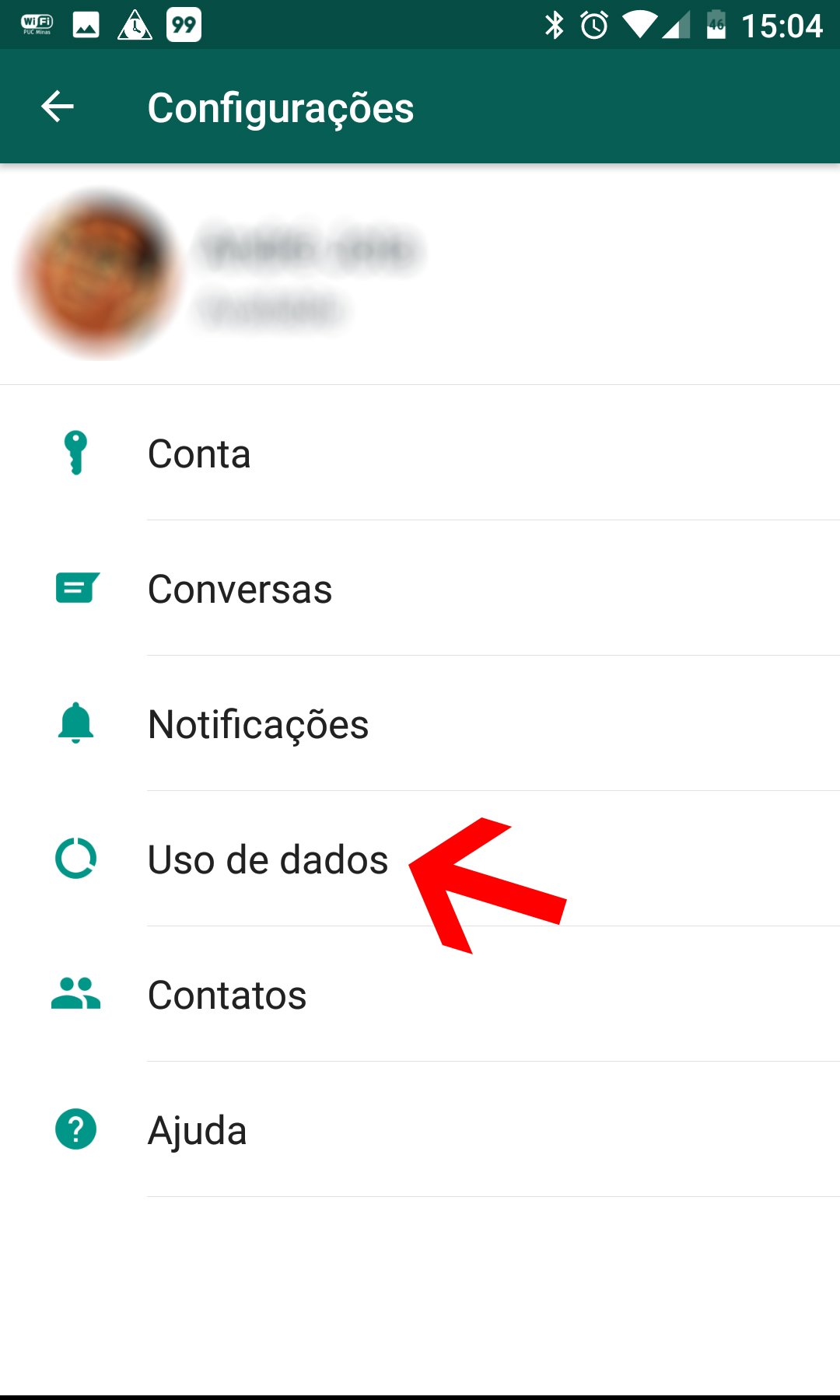
4. Repare que dentro da seção “Download automático”, as opções para quando você estiver utilizando rede de dados, Wi-fi ou estiver em roaming são separadas. Você precisará selecionar cada uma delas para fazer as alterações.
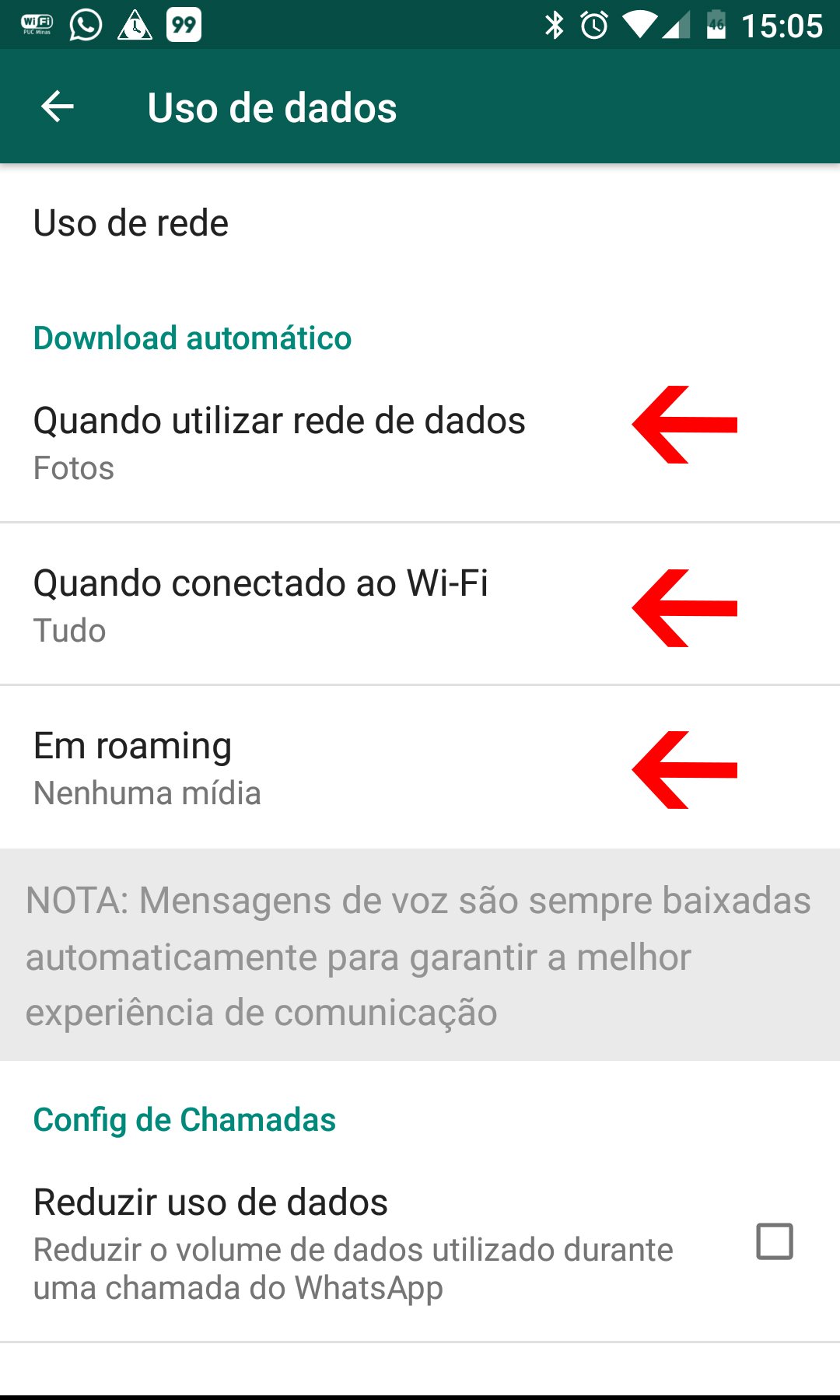
5. Ao selecionar a opção “Quando utilizar rede de dados”, você poderá escolher quais tipos de arquivo serão baixados automaticamente quando você estiver conectado a uma rede 3G ou 4G. Desmarque todas as opções pois, além de economizar espaço de armazenamento no aparelho, você economizará dados do seu plano.
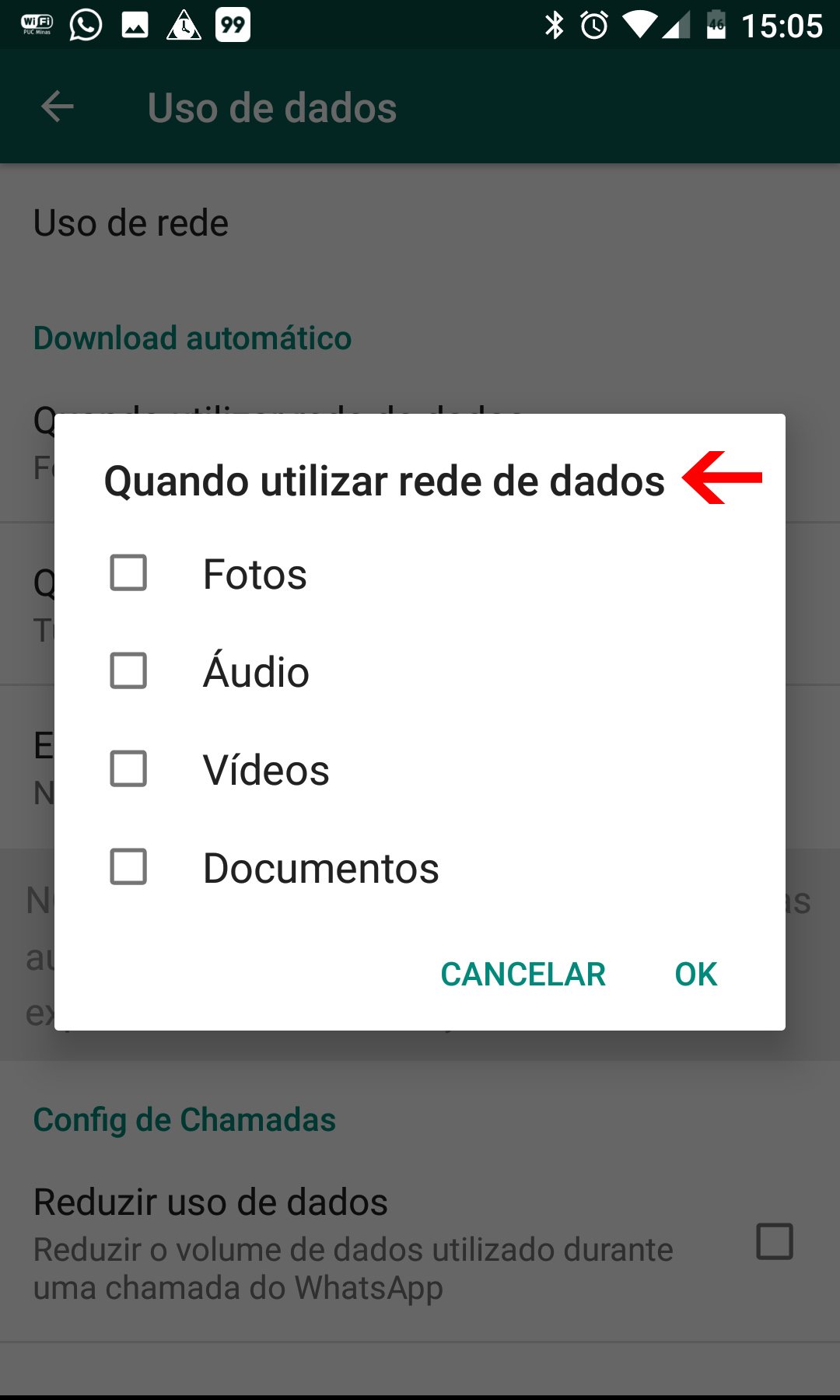
6. Quando escolher a opção “Quando conectado ao Wi-Fi”, os arquivos selecionados só fazem download automático se conectado a uma rede wireless, mas sem gastar do plano de dados. No entanto, os arquivos continuam ocupando espaço de armazenamento do celular. Para economia de espaço, também desmarque todos.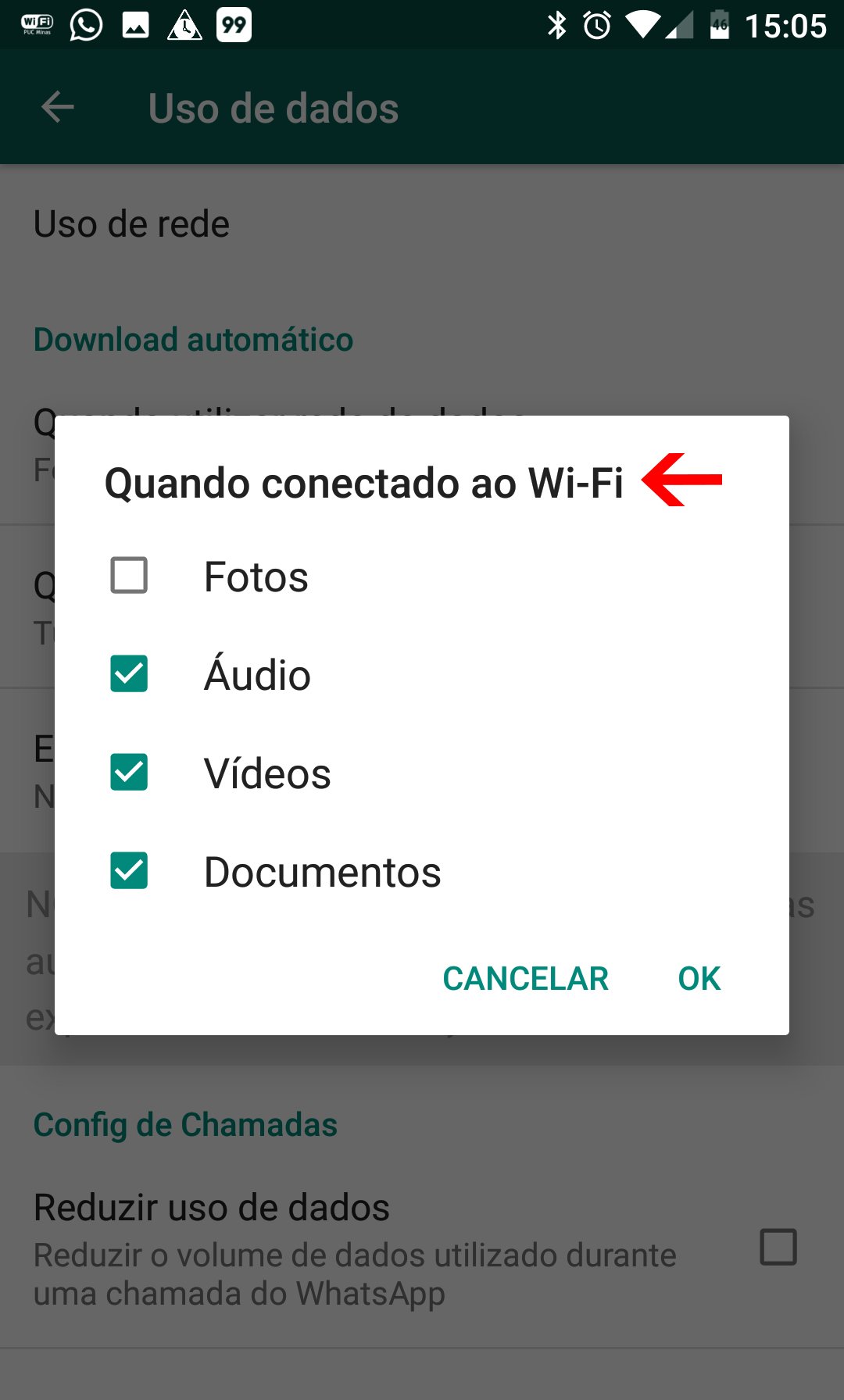
7. Por último, é possível escolher quais mídias terão o download automático quando você estiver em uma localidade com o DDD diferente do seu. Recomendamos fortemente que desative todas as opções, mesmo que você não tenha problemas de armazenamento, para evitar gastos inesperados durante viagens.
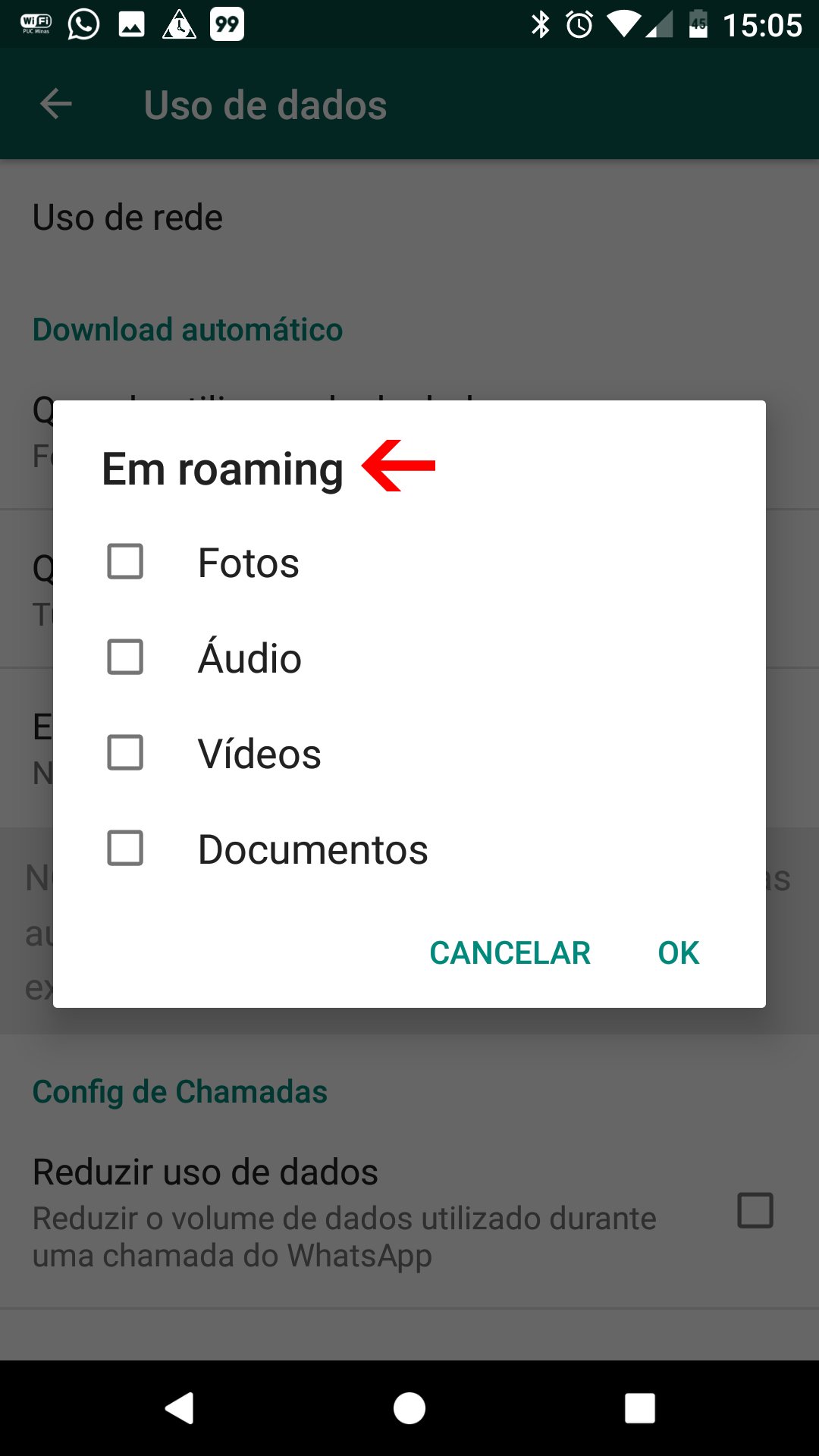
Se todos os downloads automáticos forem desativados, será necessário clicar nos arquivos de mídia para baixá-los. Nesse caso, as imagens são pré-carregadas no app, porém ficam extremamente borradas.
Como fazer: No iPhone
Nos smartphones da Apple, o processo é bastante parecido. Basta tocar no ícone “Ajustes”, no canto inferior direito da tela e selecionar a opção “Uso de Dados e Armazenamento”.
Escolha, para cada tipo de mídia (Fotos, Áudios, Vídeos e Documentos), se o download acontecerá automaticamente em “Wi-fi e Celular”, “Somente em Wi-fi” ou “Nunca”. Se o objetivo for economia de espaço, escolha “Nunca” para todos os tipos de arquivo. Lembrando, novamente, que os arquivos que forem baixados usando redes móveis descontarão do seu plano de dados.
Retorne ao menu anterior para que a configuração seja gravada.
Pronto! Simples, não? Gostou das dicas? Deixe sua opinião nos comentários!
Categorias



























